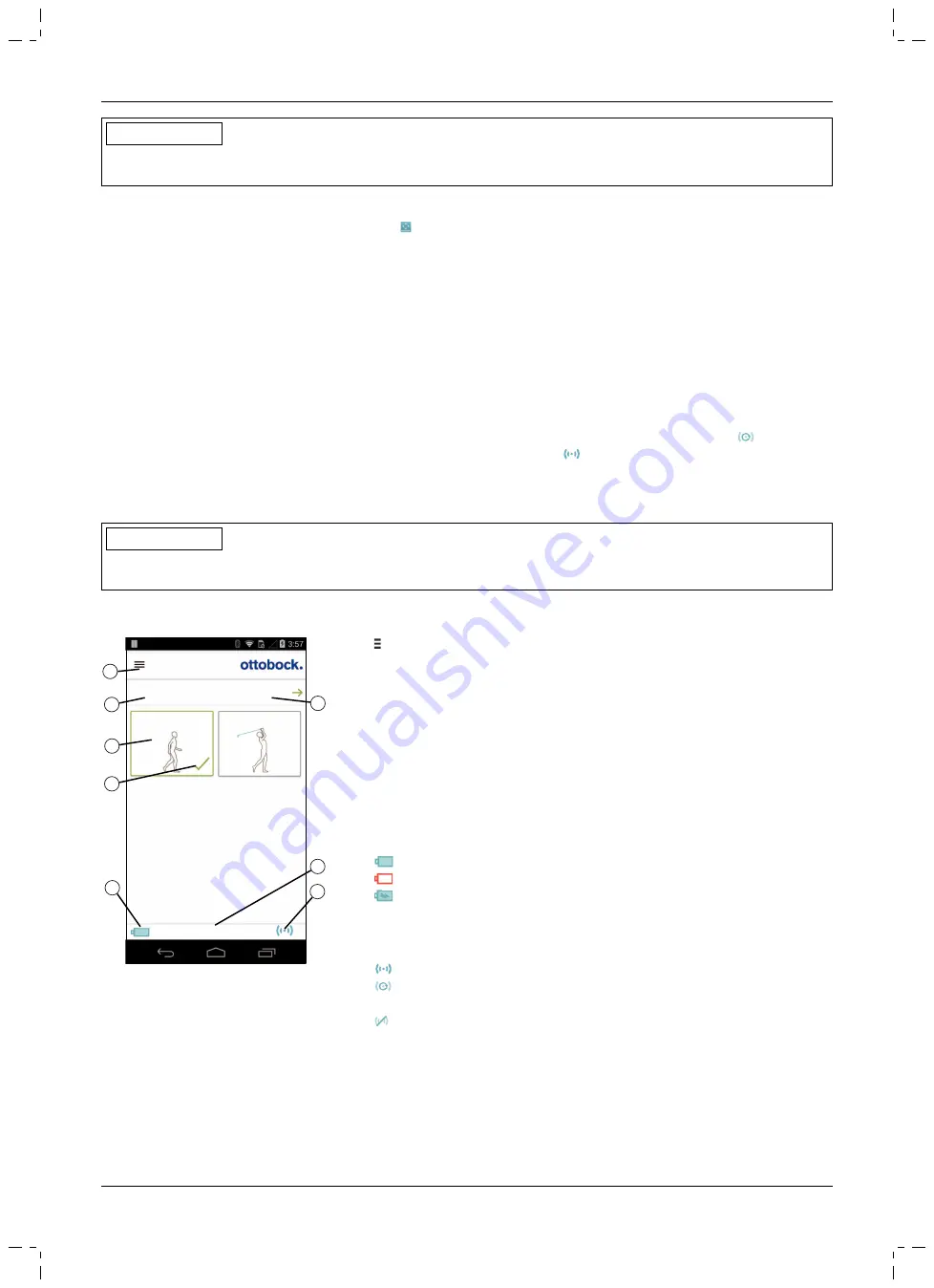
INFORMACIÓN
En caso de perder la tarjeta PIN de Bluetooth en la que figuran el PIN de Bluetooth y el número de serie del com
ponente, el PIN de Bluetooth puede averiguarse a través del software de configuración.
8.1.1 Iniciar la aplicación Cockpit por primera vez
1) Pulse el símbolo de la aplicación Cockpit ( ).
→
Se mostrará el "Contrato de licencia de usuario final" (EULA por sus siglas en inglés).
2) Acepte el contrato de licencia (EULA) pulsando el botón
Aceptar
. No se podrá usar la aplicación Cockpit si
no se acepta el contrato de licencia (EULA).
→
Aparece la pantalla de bienvenida.
3) Mantenga la prótesis con la planta del pie hacia arriba o enchufe y desenchufe de nuevo el cargador para acti
var la detección (visibilidad) de la conexión de Bluetooth durante 2 minutos.
4) Pulse el botón
Agregar componente
.
→
Se abre el asistente de conexión que le guiará a través del establecimiento de la conexión.
5) Siga las demás instrucciones que aparecen en la pantalla.
6) La conexión con el componente se establecerá una vez introducido el PIN de Bluetooth.
→
Durante el establecimiento de la conexión suenan 3 señales acústicas, y aparece el símbolo
.
Cuando se haya establecido la conexión, se mostrará el símbolo
.
→
Una vez que la conexión se ha establecido satisfactoriamente, se leen los datos del componente. Esto puede
durar hasta un minuto.
A continuación aparecerá el menú principal con el nombre del componente conectado.
INFORMACIÓN
Una vez se realice la primera conexión con el componente, la aplicación se conectará automáticamente cada vez
que se inicie. Ya no es preciso hacer nada más.
8.2 Elementos de manejo de la aplicación Cockpit
1
2
3
4
5
6
7
8
Producto
Cambiar
2. Golf
1. Modo básico
1. Modo básico
100%
1.
Abrir el menú de navegación (véase la página 184)
2. Producto
El nombre del componente solo puede cambiarse con el software de
configuración.
3. Si hubiesen memorizadas conexiones con varios componentes, puede
pasarse de un componente a otro pulsando la opción
Cambiar
(véase la
página 184).
4. MyModes configurados con el software de configuración.
Se cambia de modo pulsando el símbolo correspondiente y confirman
do con el botón "
OK
".
5. Modo seleccionado actualmente
6. Nivel de carga del componente
Batería del componente totalmente cargada
Batería del componente agotada
La batería del componente se está cargando
Además se muestra el porcentaje (%) del nivel de carga actual.
7. Visualización y denominación del modo seleccionado actualmente (p.
ej.,
1. Modo básico
)
8.
Se ha establecido la conexión con el componente.
Se ha interrumpido la conexión con el componente. Se intentará
restablecer la conexión automáticamente.
No existe conexión con el componente.
183
1B1-2=* Meridium
Aplicación Cockpit
Summary of Contents for 1B1-2 Meridium
Page 2: ...2 1B1 2 Meridium...
Page 42: ...42 1B1 2 Meridium...
Page 82: ...82 1B1 2 Meridium...
Page 284: ...284 1B1 2 Meridium...
Page 396: ...396 1B1 2 Meridium...
Page 434: ...434 1B1 2 Meridium...
Page 664: ...664 1B1 2 Meridium...
Page 669: ...m kg 2 3 24 25 26 29 100 125 3 3 3 4 3 5 Ottobock 4 4 1 4 2 1 2 4 3 669 1B1 2 Meridium...
Page 670: ...Ottobock Ottobock Ottobock Ottobock 670 1B1 2 Meridium...
Page 671: ...Ottobock 677 677 Ottobock DermaClean 453H10 1 N 671 1B1 2 Meridium...
Page 672: ...Ottobock 4 4 Ottobock 4 5 697 672 1B1 2 Meridium...
Page 673: ...Ottobock 4 6 668 668 677 677 Bluetooth Ottobock 673 1B1 2 Meridium...
Page 674: ...4 7 Bluetooth WLAN 30 697 674 1B1 2 Meridium...
Page 675: ...4 8 MyMode 675 1B1 2 Meridium...
Page 676: ...4 9 701 Ottobock Ottobock 701 Ottobock 4 10 Cockpit MyMode Cockpit 676 1B1 2 Meridium...
Page 687: ...9 1 2 Cockpit 2 y odes 1 2 3 4 5 9 2 1 9 2 1 690 9 2 2 687 1B1 2 Meridium...
Page 688: ...9 2 3 1 2 3 690 9 2 4 1 2 3 4 9 2 5 9 2 6 1 2 3 4 5 688 1B1 2 Meridium...
Page 689: ...9 2 6 1 693 9 2 7 9 2 8 9 2 9 9 2 10 690 689 1B1 2 Meridium...
Page 696: ...10 10 1 0 701 1 10 2 10 3 701 Ottobock 10 4 5 11 1 2 3 12 24 700 696 1B1 2 Meridium...
Page 702: ...30 1 1 3 5 Ottobock Ottobock Ottobock Ottobock 702 1B1 2 Meridium...
Page 711: ...3 4 3 5 4 4 1 4 2 1 1 2 4 3 AC AC 711 1B1 2 Meridium...
Page 712: ...Ottobock Ottobock 712 1B1 2 Meridium...
Page 713: ...718 718 453H10 1 N Ottobock 4 4 713 1B1 2 Meridium...
Page 714: ...4 5 AC 735 4 6 710 710 718 718 714 1B1 2 Meridium...
Page 715: ...4 7 WiFi 30 cm MRI MRT MRI 735 715 1B1 2 Meridium...
Page 717: ...738 4 10 MyMode MyMode MyMode Apple App Store Google Play Store 717 1B1 2 Meridium...
Page 725: ...8 3 1 1 2 3 2 4 5 6 PIN 3 1 2 8 3 2 1 2 3 Edit 4 8 3 3 1 1 OK OK 9 9 1 735 725 1B1 2 Meridium...
Page 726: ...9 1 1 1 2 3 3 4 5 9 1 2 2 1 2 3 4 5 9 2 1 9 2 1 729 726 1B1 2 Meridium...
Page 727: ...9 2 2 9 2 3 1 2 3 729 9 2 4 1 2 3 4 9 2 5 9 2 6 1 2 3 727 1B1 2 Meridium...
Page 728: ...4 5 9 2 6 1 732 9 2 7 9 2 8 9 2 9 9 2 10 729 728 1B1 2 Meridium...
Page 729: ...9 2 11 9 2 12 2 9 3 1 732 9 3 1 2 733 Volume 0 731 729 1B1 2 Meridium...
Page 731: ...2 1 3 2 4 3 4 5 2 9 3 4 1 1 Volume 0 731 1 2 3 5 3 4 9 4 2 731 1B1 2 Meridium...
Page 747: ...4 4 1 4 2 1 2 4 3 747 1B1 2 Meridium...
Page 748: ...Ottobock Ottobock Ottobock 753 753 Ottobock DermaClean 453H10 1 N 748 1B1 2 Meridium...
Page 749: ...Ottobock 4 4 4 5 769 749 1B1 2 Meridium...
Page 750: ...4 6 746 746 753 753 Ottobock 4 7 30 cm 750 1B1 2 Meridium...
Page 751: ...MRT MRI 769 4 8 751 1B1 2 Meridium...
Page 752: ...MyMode 4 9 772 772 4 10 Cockpit MyMode Cockpit 752 1B1 2 Meridium...
Page 761: ...9 1 2 Cockpit 2 MyModes 1 2 3 4 5 9 2 1 9 2 1 763 9 2 2 761 1B1 2 Meridium...
Page 762: ...9 2 3 1 2 3 763 9 2 4 1 2 3 4 9 2 5 9 2 6 1 2 3 4 5 9 2 6 1 766 9 2 7 762 1B1 2 Meridium...















































